Excel快速定位到指定单元格的方法
时间:2023-06-15 11:21:55作者:极光下载站人气:242
很多小伙伴之所以会选择使用excel程序来对表格文档进行编辑,就是因为Excel中有着丰富的功能,能够提高我们对于表格文档的编辑效率。在使用Excel程序编辑表格文档的过程中,有的想要在表格中快速定位到自己需要的单元格处,这时我们可以使用快捷键“Ctrl+G”打开定位工具,然后在定位工具的“引用位置”处输入目标单元格,最后点击确定选项即可。有的小伙伴可能不清楚具体的操作方法,接下来小编就来和大家分享一下Excel快速定位到指定单元格的方法。
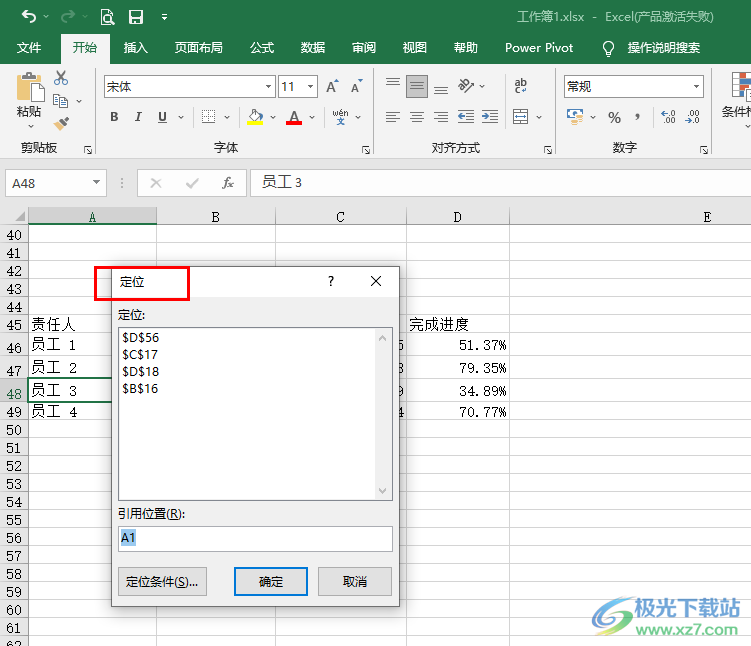
方法步骤
方法一
1、第一步,我们在电脑中右键单击一个表格文档,然后在菜单列表中点击“打开方式”选项,再在子菜单列表中点击选择“Excel”选项
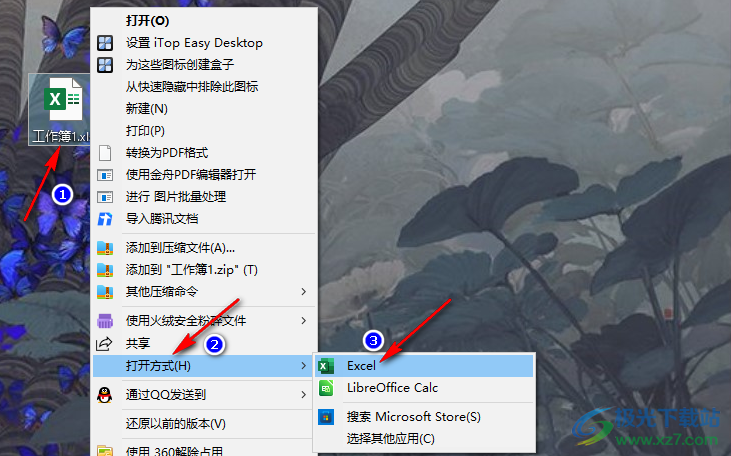
2、第二步,进入Excel页面之后,我们先使用快捷键“Ctrl+G”打开定位工具
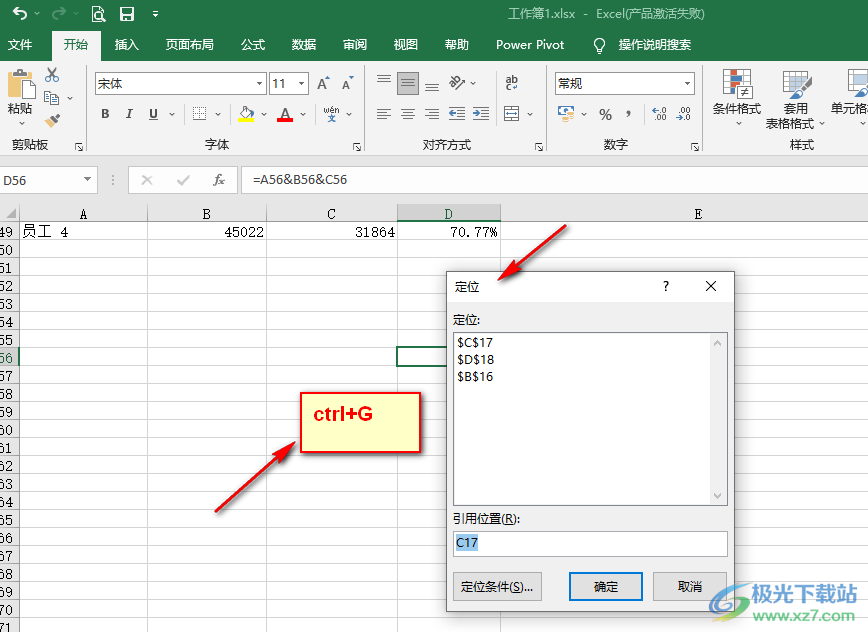
3、第三步,在定位页面中,我们选中“引用位置”框中的字母,然后输入目标单元格,再点击“确定”选项
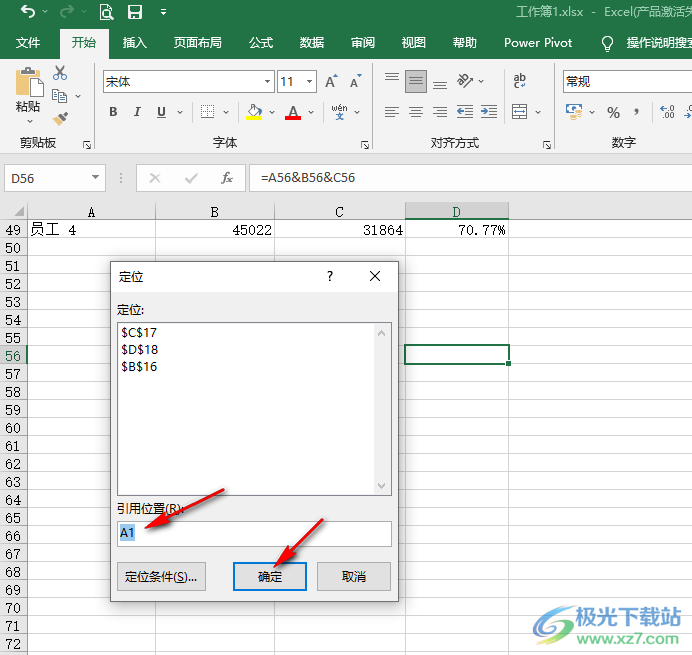
4、第四步,点击“确定”选项之后,我们就能快速回到自己定位的单元格处了
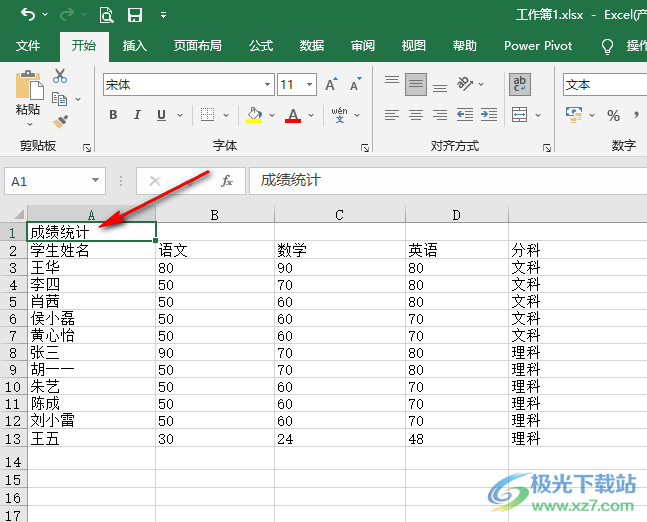
方法二
5、第五步,我们也可以点击表格左上角的名称框,然后在框内输入目标单元格并点击回车键即可
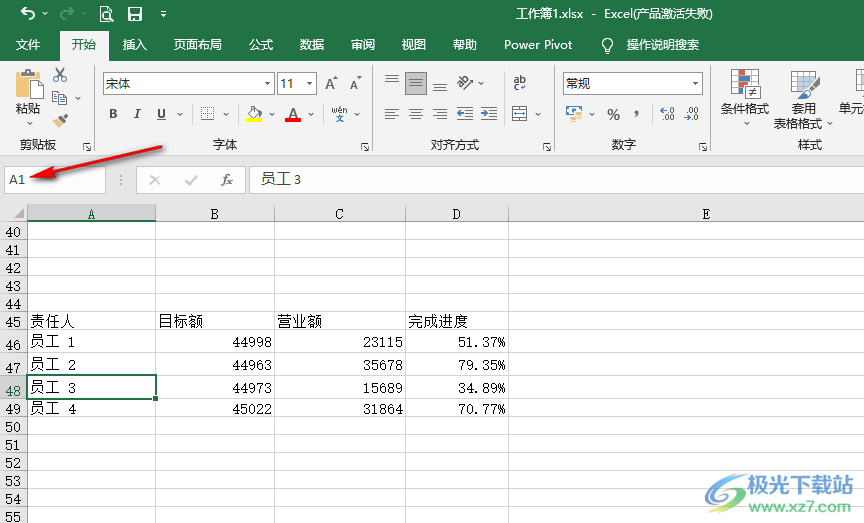
以上就是小编整理总结出的关于Excel快速定位到指定单元格的方法,我们在Excel中使用快捷键“Ctrl+G”打开定位工具,然后在“引用位置”的框内输入目标单元格,最后点击确定选项即可,感兴趣的小伙伴快去试试吧。

大小:60.68 MB版本:1.1.2.0环境:WinXP, Win7, Win10
- 进入下载
相关推荐
相关下载
热门阅览
- 1百度网盘分享密码暴力破解方法,怎么破解百度网盘加密链接
- 2keyshot6破解安装步骤-keyshot6破解安装教程
- 3apktool手机版使用教程-apktool使用方法
- 4mac版steam怎么设置中文 steam mac版设置中文教程
- 5抖音推荐怎么设置页面?抖音推荐界面重新设置教程
- 6电脑怎么开启VT 如何开启VT的详细教程!
- 7掌上英雄联盟怎么注销账号?掌上英雄联盟怎么退出登录
- 8rar文件怎么打开?如何打开rar格式文件
- 9掌上wegame怎么查别人战绩?掌上wegame怎么看别人英雄联盟战绩
- 10qq邮箱格式怎么写?qq邮箱格式是什么样的以及注册英文邮箱的方法
- 11怎么安装会声会影x7?会声会影x7安装教程
- 12Word文档中轻松实现两行对齐?word文档两行文字怎么对齐?
网友评论